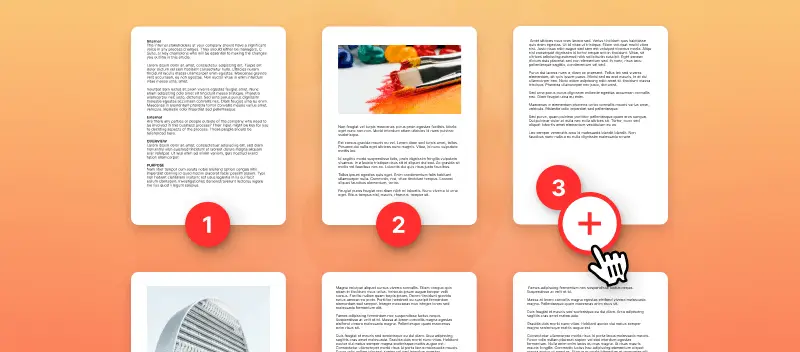Es kann vorkommen, dass Sie Seitenzahlen zu einer PDF-Datei hinzufügen müssen, egal ob es sich um eine Hochschularbeit, einen Geschäftsvertrag oder das eBook handelt, das Sie lesen möchten. Im Gegensatz zu Microsoft Word- oder Textdokumenten sind PDFs nicht so einfach zu ändern. Wenn Sie PDF-Seiten nummerieren möchten, bieten wir Ihnen eine äußerst einfache Anleitung, wie das geht.
Wie fügt man Seitenzahlen in eine PDF-Datei ein?
PDF Candy ist ein kostenloser, benutzerfreundlicher Dienst, der PDF-Bearbeitung und PDF-Paginierung so einfach wie das Essen von Süßigkeiten macht. Um Seitenzahlen zu PDF hinzuzufügen, öffnen Sie das entsprechende Tool, um PDF-Seiten zu nummerieren, und gehen Sie dann wie folgt vor:
- Fügen Sie Ihre PDF-Datei hinzu, indem Sie auf "+ Datei hinzufügen" klicken oder per Drag & Drop. Alternativ können Sie sie auch aus Cloud-Speichern wie Google Drive oder Dropbox hochladen.
- Wählen Sie, wo die Zahlen beginnen sollen, ein Nummerierungsformat und die Position (lesen Sie mehr darüber im Abschnitt unten).
- Klicken Sie auf die Schaltfläche "Seitenzahlen zu PDF hinzufügen".
- Laden Sie das Ausgabedokument herunter oder teilen Sie es.
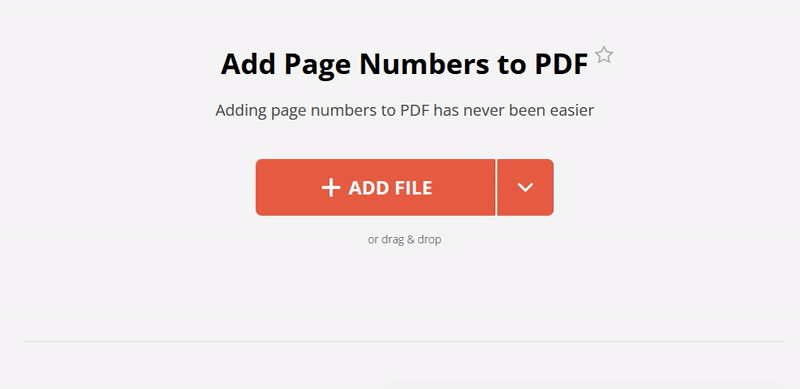
Seitenzahlen zu PDF hinzufügen und benutzerdefinierte Einstellungen festlegen
Unser Service gibt Ihnen die volle Kontrolle darüber, wie Sie die Seiten in Ihrem Dokument nummerieren möchten. Hier die relevanten Einstellungen:
- Wählen Sie aus, wo Sie mit der Nummerierung beginnen möchten Wenn Sie nicht wissen, wie Sie mit der Nummerierung auf Seite 2 oder einer anderen Seite, die nicht die erste ist, beginnen sollen, finden Sie hier eine einfache Lösung. Fügen Sie Seitenzahlen nach Bedarf im Abschnitt "Beginnen bei" zu PDF hinzu.
- Geben Sie die letzte zu nummerierende Seite an. Verwenden Sie die Option zur Vorschau des hochgeladenen Dokuments, um sicherzustellen, dass die ausgewählte Seite korrekt ist.
- Wählen Sie den Zahlenstil aus 3 Optionen. "1, 2, 3 ...", um Ihre Seiten einfach aufzuzählen; „Seite N von M“, um nur bestimmte Seiten aufzuzählen, beispielsweise „Seite 4 von 29“; "Seite N" dient zum Einfügen einer Nummer auf einer bestimmten Seite wie "Seite 74".
- Wählen Sie die Nummernposition aus, bevor Sie Seitenzahlen zu PDF hinzufügen. „Oben links“, „Oben rechts“, „Oben Mitte“, „Unten links“, „Unten rechts“, „Unten Mitte“.
Vorteile unseres Online-PDF-Editors
Ändern Sie Ihre Dokumente unterwegs? Keine Sorge, wir sind für Sie da. Sie können Dateien direkt von Google Drive oder Dropbox hochladen und dann den obigen Anweisungen folgen, um Seitenzahlen zu PDF hinzuzufügen. Unser Service funktioniert sowohl auf Desktop-Computern als auch auf mobilen Geräten.
Wir nehmen Ihre Privatsphäre ernst und alle Verbindungen sind gesichert. Benutzerdateien werden nach zwei Stunden gelöscht. Diese Zeit reicht aus, um die Ausgabedokumente von unserem Server herunterzuladen.
Das Hinzufügen von Seitenzahlen zu Ihren PDFs wirkt sich nicht auf die Formatierung oder den Inhalt aus und der Dienst hinterlässt kein Wasserzeichen. Ihre neue PDF-Datei ist bis auf die Seitenzahlen identisch mit dem Original.
Wie können Sie sonst eine PDF-Datei bearbeiten?
Sie haben es geschafft, Seitenzahlen zu einer PDF-Datei hinzuzufügen, sind aber noch nicht fertig? Wenn Sie ein Ausgabe-PDF weiter bearbeiten möchten, können wir Ihnen Folgendes anbieten:
- Fügen Sie einem Dokument ein Wasserzeichen hinzu, um das Urheberrecht Ihrer Arbeit zu schützen.
- PDF komprimieren, wenn eine Datei zu groß ist, um sie per E-Mail zu versenden.
- PDF online signieren auf 3 verschiedene Arten.